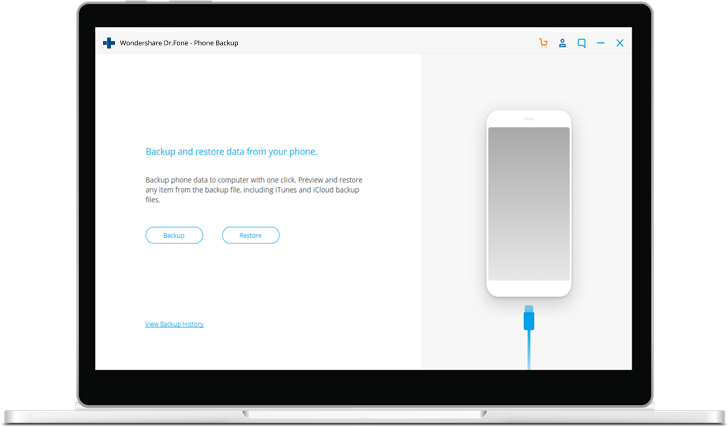Dr.Fone-휴대폰 백업 (Android)
유연하게 Android 데이터 백업 및 복원 
Dr.Fone - 백업 및 복원을 선택하는 이유?
Dr.Fone-Android 데이터 백업 및 복원을 사용하면 캘린더, 통화 기록, 갤러리, 동영상, 메시지, 연락처, 오디오, 응용 프로그램 및 응용 프로그램 데이터를 포함한 거의 모든 유형의 데이터를 쉽게 백업 할 수 있습니다. 원하는 모든 유형의 데이터를 미리보고 선택적으로 내보낼 수도 있습니다. 이 프로그램을 사용하면 필요할 때마다 모든 Android / iOS 장치에 데이터를 쉽게 복원 할 수 있습니다.
쉬운 Android 백업
한번의 클릭으로 Android 휴대폰을 백업
전체 백업 작업은 한 번의 클릭만으로 가능합니다. 기기가 연결되고 감지되면 프로그램이 자동으로 Android휴대폰이나 태블릿의 데이터를 백업합니다. 새 백업 파일은 이전 파일을 덮어 쓰지 않습니다.
연락처, 메시지, 통화 기록, 일정, 갤러리, 오디오, 동영상, 응용 프로그램 및 응용 프로그램 데이터 (루팅 된 장치의 경우)

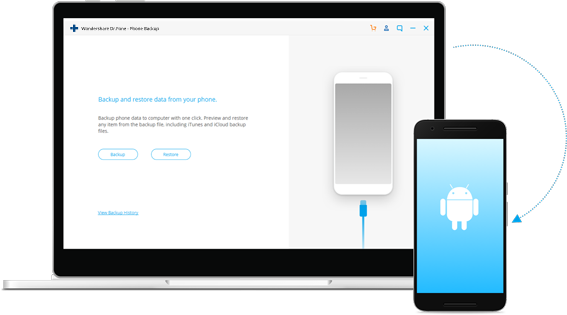
간편한 복원
선택적으로 장치에 백업 복원
백업 파일은 복원 할 데이터를 미리보고 선택할 수 있습니다. 또한 백업 데이터를 다른 Android / iOS 장치로 복원 할 수도 있습니다. iOS에서 Android로 이동하는 경우 Dr.Fone을 사용하면 iCloud / iTunes 백업 컨텐츠를 새로운 Android 휴대폰로 쉽게 복원 할 수 있습니다.



5천만 명 이상의 고객에게 사랑받음
Android를 PC로 백업하는 방법은?
Dr.Fone-백업 및 복원 (Android)을 사용하면 Android를 PC에 무료로 백업하고 백업 한 내용을 미리보고 번거로움 없이 모든 장치에 백업을 복원 할 수 있습니다.
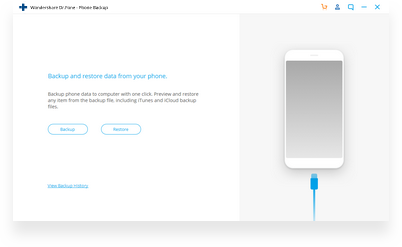
1단계: Android 장치를 연결하십시오.

2단계: 백업할 Android 파일 형식을 선택하십시오.
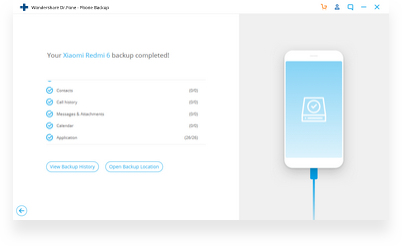
3단계: Android 백업을 시작하십시오.
기술 사양
CPU
1GHz (32 bit 또는 64 bit)
램
256MB 이상의 RAM (1024MB 권장)
하드 디스크 공간
200MB 이상의 여유 공간
Android
Android 2.0 최신 버전
컴퓨터 OS
Windows:win 10 / 8.1 / 8 / 7 / Vista / XP
Mac:11 (macOS Big Sur), 10.15 (macOS Catalina), 10.14 (macOS Mojave), Mac OS X 10.13 (High Sierra), 10.12(macOS Sierra), 10.11(El Capitan), 10.10 (Yosemite), 10.9 (Mavericks),또는10.8
Android 백업 및 복구 FAQ
Android에서 클라우드로 사진, 동영상 및 음악을 쉽게 백업 할 수 있습니다. 그러나 Android에서 SMS를 백업하는 방법은 무엇입니까? 대부분의 클라우드 서비스는 SMS 백업을 지원하지 않으므로 SMS 백업을 위한 타사 도구를 선택해야 합니다.
Android SMS 백업을 위한 빠르고 자유로운 방법은?
- Dr.Fone-백업 & PC 또는 Mac으로 (Android) 복원하십시오.
- 백업 & 옵션을 복원하고 Android를 컴퓨터에 연결하십시오.
- 메시지를 선택하고 백업을 클릭하십시오. 1 분 안에 모든 SMS 메시지가 PC / Mac에 백업됩니다.
Android 연락처는 우리에게 큰 의미가 있으며 Android의 연락처를 수시로 백업하는 것이 중요합니다. 이러한 작업을 유연하게 수행할 수 있도록 다음과 같은 몇 가지 방법을 제시합니다.
- Google 계정으로 Android 연락처 백업:설정으로 이동하여 계정을 선택하여 모든 로컬 연락처 데이터를 클라우드에 동기화 할 수 있습니다.
- SD 카드에 Android 연락처 백업:모든 연락처를 vCard 파일로 내보낸 후 SD 카드에 저장하십시오.
- Android 연락처를 SIM 카드에 백업:모든 연락처를 SIM 카드에 저장할 수도 있습니다. 그러나 대부분의 SIM 카드는 200 개의 연락처만 저장 가능합니다.
- 타사 백업 프로그램을 사용하여 Android 연락처 백업:Dr.Fone-백업 & 복원은 모든 연락처 데이터를 컴퓨터에 저장하고 Android에서 저장소를 해제 할 수 있습니다. 가장 중요한 것은 무료 백업입니다.
Android 자체는 연락처, 캘린더, 앱 & Chrome, 문서 등을 Google 클라우드에 추가 방법은 다음과 같습니다.
- 설정 >백업 및 재설정 내 데이터 백업으로 이동합니다.
- 백업 계정 설정 옵션을 선택하여 Google 계정을 설정하십시오.
- 설정으로 이동 > 계정을 설정하고 방금 설정 한 Google 계정을 선택하십시오.
- 모든 Android 데이터를 Google 클라우드에 백업 할 수 있도록 각 항목을 켜십시오.
- 그러나 사진 및 동영상을 백업하려면 Google 포토 앱을 사용하여 Google 클라우드에 백업해야 합니다.